施乐M115b粉盒清零教程:轻松搞定“更换硒鼓”提示
嗨,大家好!有时候,你的施乐M115b打印机可能会提示“更换硒鼓”,即使你刚加了粉。这时候,你需要做的是“清零”你的打印机,让它重新认识你的粉盒。别担心,操作起来非常简单,跟着我一步步来就好。
1. 进入设备信息菜单
首先,我们要进入打印机的菜单设置。
- 找到打印机面板上的“Menu(菜单)”键,按一下。
- 使用上下方向键,找到“设备信息”选项。 通常这个选项会用类似“<设备信息>”的符号标示。
- 选中“设备信息”后,按下“OK”键确认。
2. 重置硒鼓选项
接下来,我们需要找到重置硒鼓的选项。
- 继续使用上下方向键,找到“重置硒鼓”这个选项。
- 找到后,按住“OK”键不放。
3. 开始清零
现在,打印机会提示你进行清零操作。
- 屏幕上应该会显示“↑重置 ↓退出”这样的提示。
- 按下“Start(开始)”键,打印机面板应该会显示空白,准备接受你的指令。
4. 输入清零密码
最后一步,输入清零密码。
- 使用上下方向键,选择数字“11”。
- 选择“11”后,按下“OK”键确认。
搞定!你的施乐M115b应该就清零成功了。
总结
总的来说,施乐M115b的粉盒清零流程就是:菜单 → 设备信息 → 重置硒鼓 → 开始 → 输入11 → OK。记住这几个关键步骤,以后再遇到“更换硒鼓”的提示,就可以轻松搞定啦!
希望这份教程能帮到你!
彩一办公耗材有限公司,成立于2008年,专注于打印类耗材。我们的主要业务包括:打印耗材芯片、打印耗材硒鼓墨盒以及打印机耗材碳粉。 我们致力于为客户提供高品质、高性价比的办公打印解决方案。